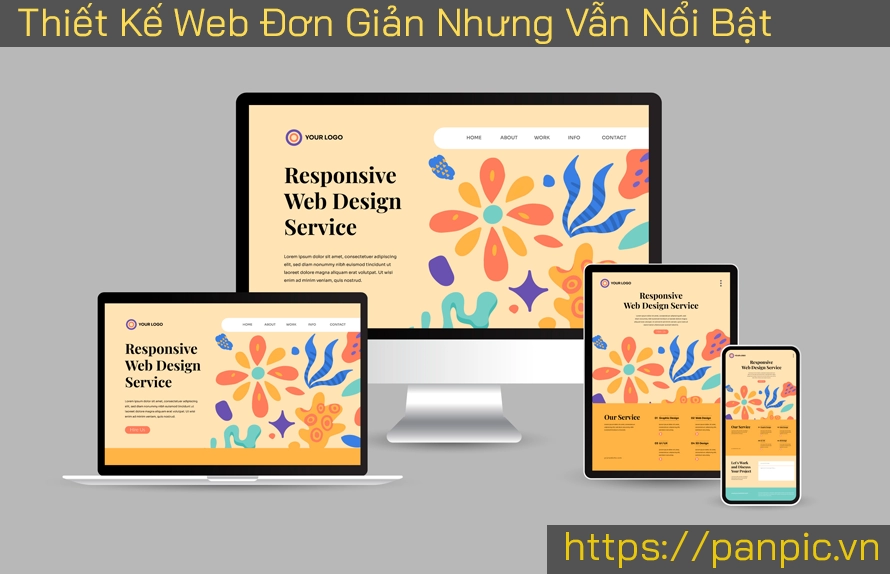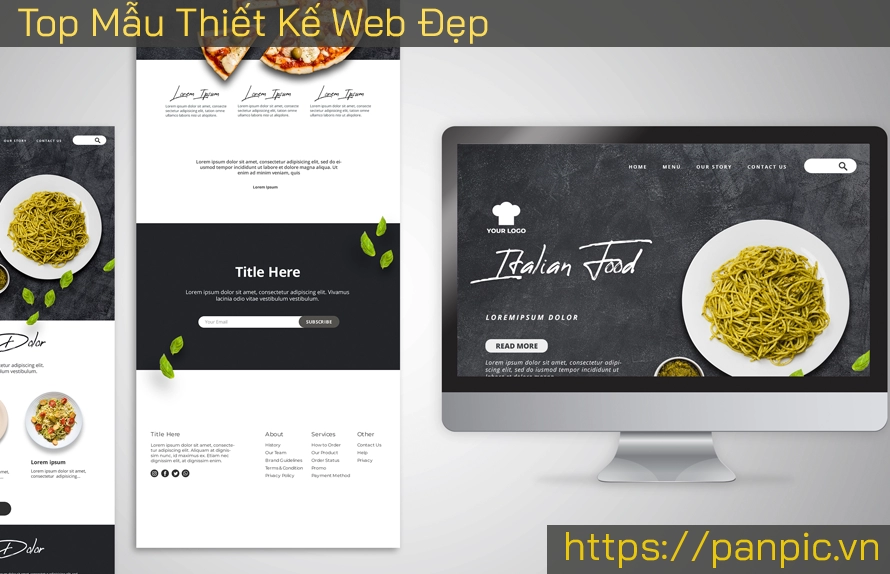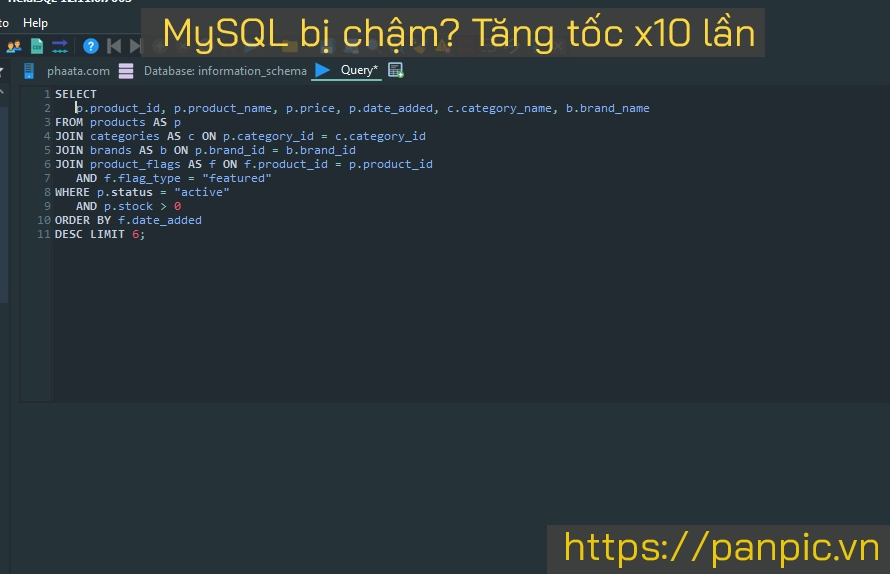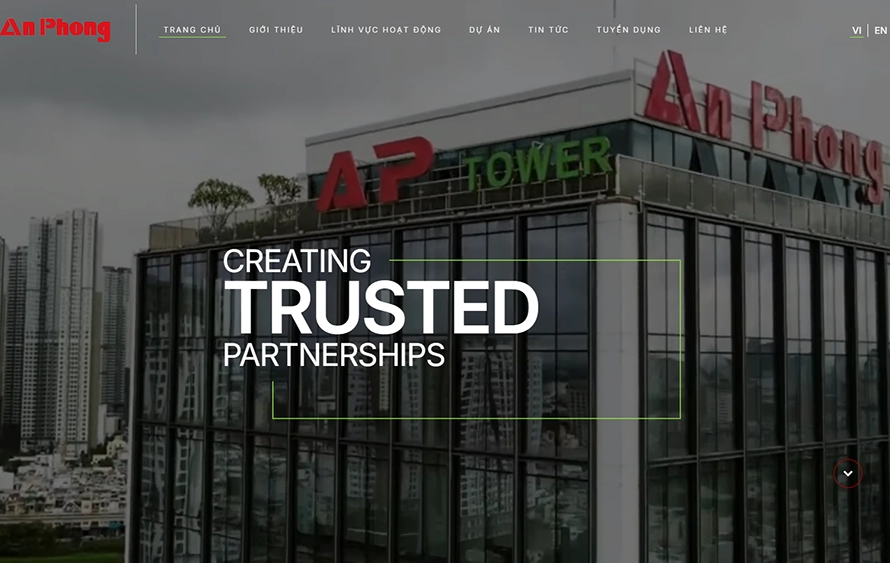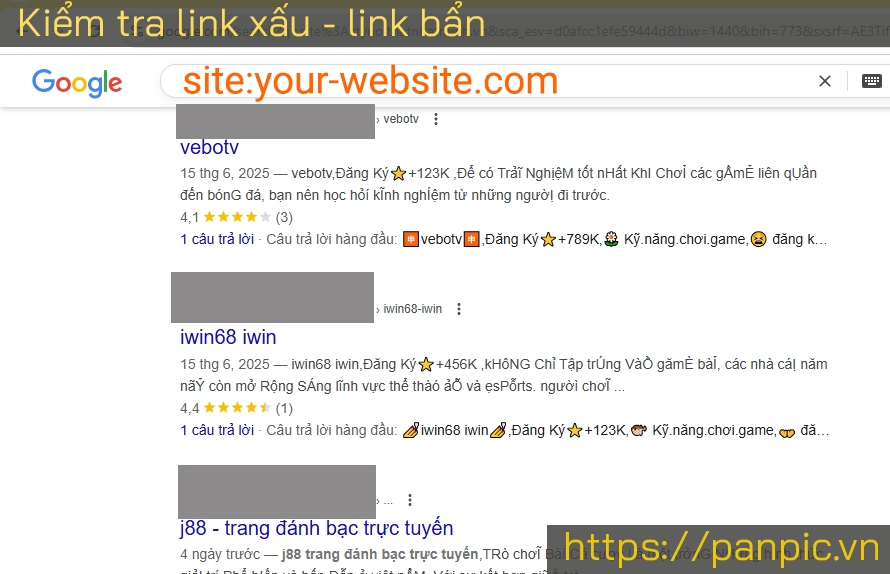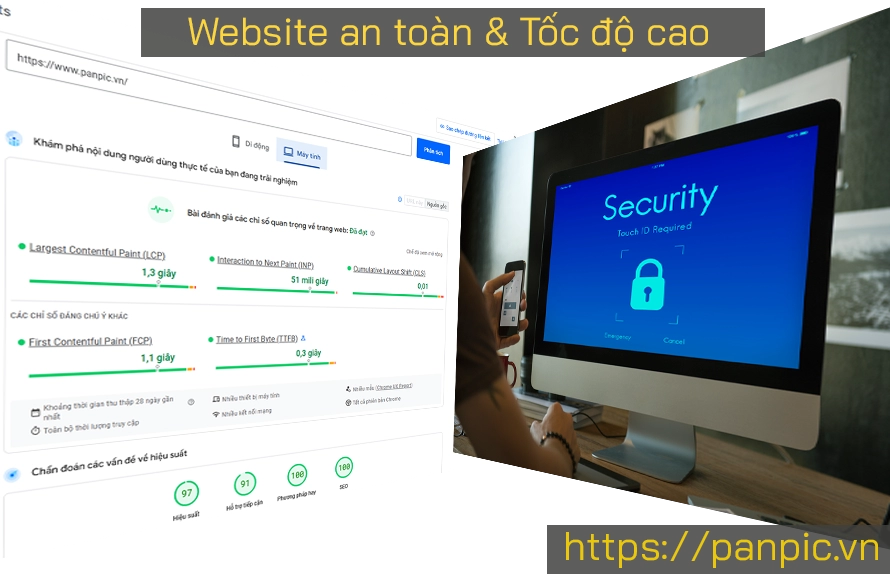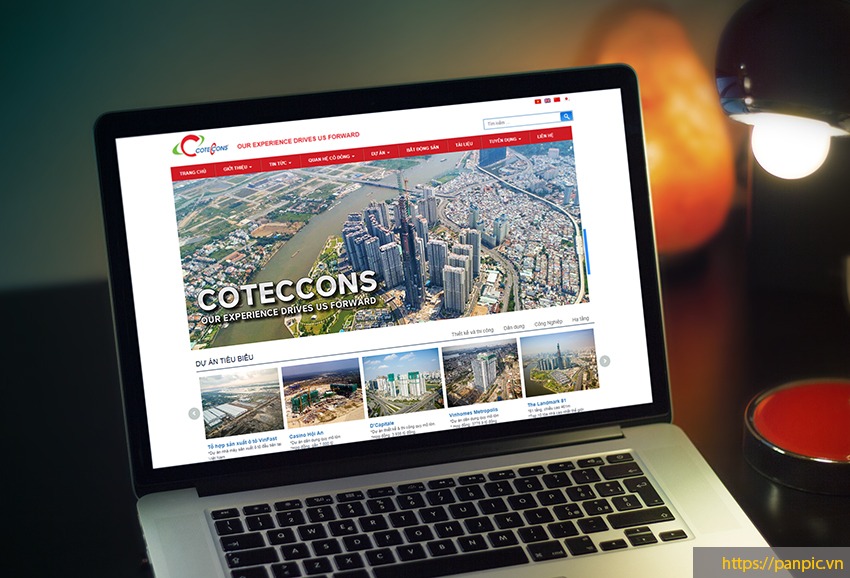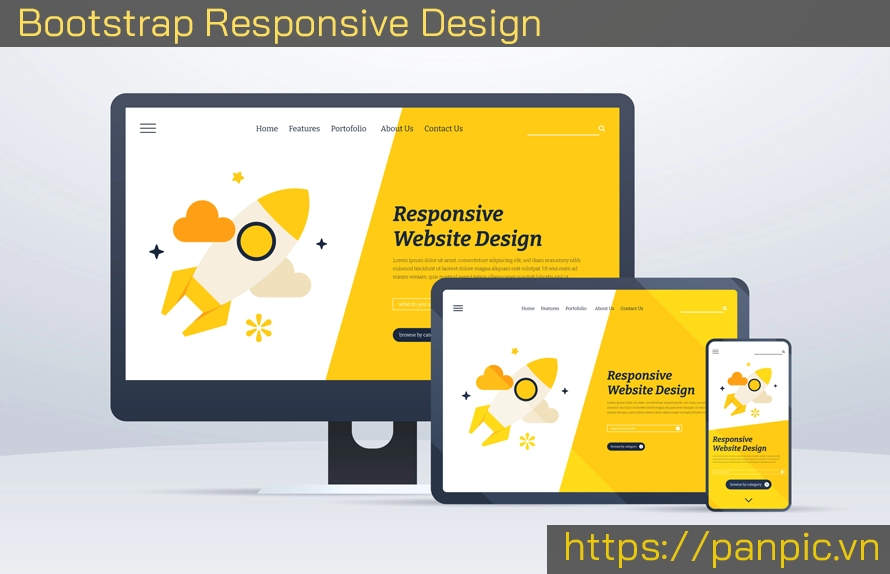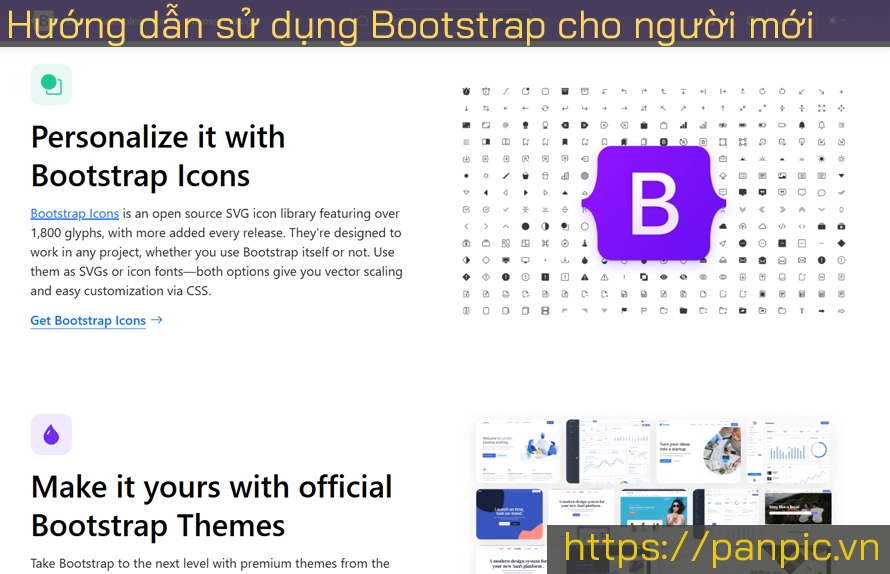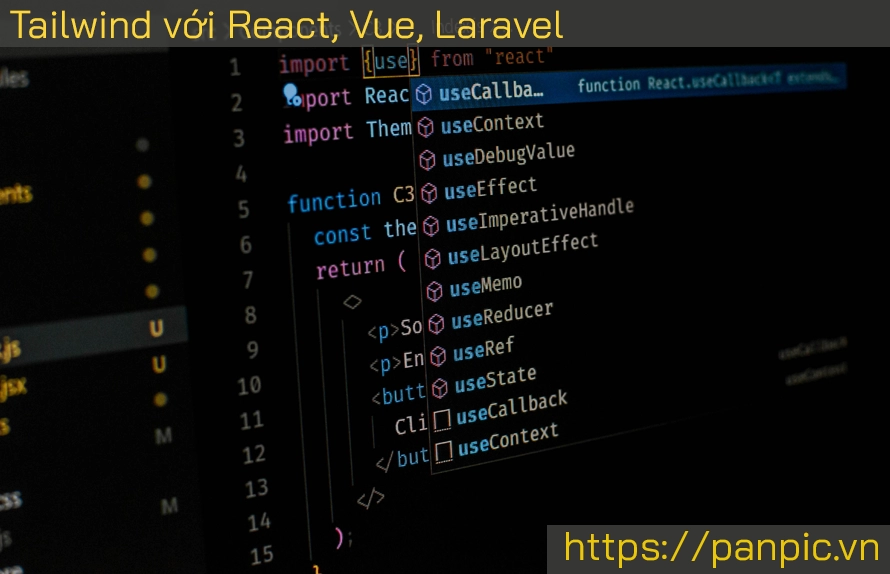9 Mẹo Vàng Chọn Giao Diện Website Phù Hợp Với Ngành Nghề (2025)
Hướng dẫn bảo mật tài khoản facebook như thế nào?
A. Bào mật tài khoản facebook như thế nào?
-
Sử dụng Mật khẩu Mạnh:
- Sử dụng mật khẩu mạnh chứa ít nhất 8 ký tự, bao gồm cả chữ hoa, chữ thường, số và ký tự đặc biệt.
- Tránh sử dụng mật khẩu dễ đoán như ngày sinh, tên hoặc thông tin cá nhân dễ tìm thấy.
-
Kích Hoạt Xác Minh Hai Yếu Tố (2FA): (Xem chi tiết hướng dẫn tại mục B bên dưới)
- Bật xác minh hai yếu tố để cung cấp một lớp bảo vệ bổ sung. Facebook hỗ trợ xác minh qua SMS, ứng dụng xác minh hoặc khóa bảo mật.
-
Kiểm Tra Hoạt Động Đăng Nhập:
- Kiểm tra các hoạt động đăng nhập gần đây trong phần Cài đặt bảo mật. Nếu bạn phát hiện bất kỳ hoạt động nào lạ, hãy thay đổi mật khẩu ngay lập tức.
-
Xác Nhận Email và Số Điện Thoại:
- Xác nhận địa chỉ email và số điện thoại của bạn để giúp bạn khôi phục tài khoản nếu cần.
-
Chú Ý Đến Các Ứng Dụng Liên Quan:
- Kiểm tra và quản lý các ứng dụng và trò chơi bạn đã kết nối với tài khoản Facebook. Loại bỏ những ứng dụng không cần thiết hoặc không an toàn.
-
Kiểm Soát Quyền Riêng Tư:
- Điều chỉnh cài đặt quyền riêng tư trên Facebook để kiểm soát ai có thể xem thông tin cá nhân của bạn và ai có thể liên hệ với bạn.
-
Kiểm Tra Các Cảnh Báo và Báo Cáo:
- Kiểm tra cảnh báo và báo cáo liên quan đến tài khoản của bạn. Báo cáo bất kỳ hoạt động đáng ngờ nào ngay lập tức.
-
Không Sử Dụng Máy Tính Công Cộng:
- Tránh đăng nhập vào tài khoản Facebook từ các máy tính công cộng hoặc máy tính chia sẻ, nếu có thể.
-
Thường Xuyên Cập Nhật Ứng Dụng Facebook:
- Luôn cập nhật ứng dụng Facebook của bạn để đảm bảo rằng bạn đang sử dụng phiên bản mới nhất với các bản vá bảo mật.
-
Đăng Xuất Khi Không Sử Dụng:
- Đảm bảo rằng bạn đăng xuất khỏi tài khoản khi không sử dụng để ngăn chặn truy cập trái phép.
Nhớ rằng bảo mật là một quá trình liên tục, và việc duy trì những biện pháp bảo mật này sẽ giúp tăng cường an ninh tài khoản Facebook của bạn.
B. Hướng dẫn bảo mật tài khoản facebook bằng cách xác thực 2 lớp 2FA
Trước tiên bạn đăng nhập vào tài khoản Facebook, liên kết tài khoản với địa chỉ Gmail (*) vào tài khoản facebook, vì mình sẽ dùng ứng dụng - app trên mobile có tên là Google Authenticator để xác thực 2 lớp.
Bước 1:
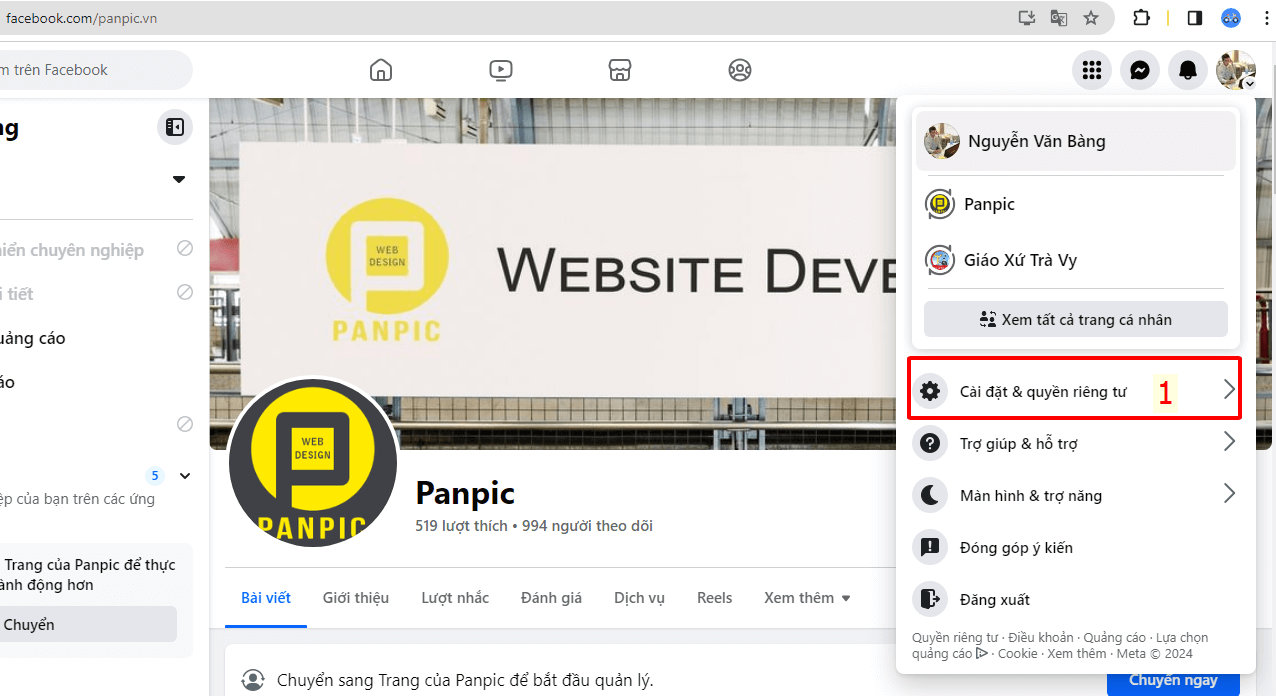
Bước 2:
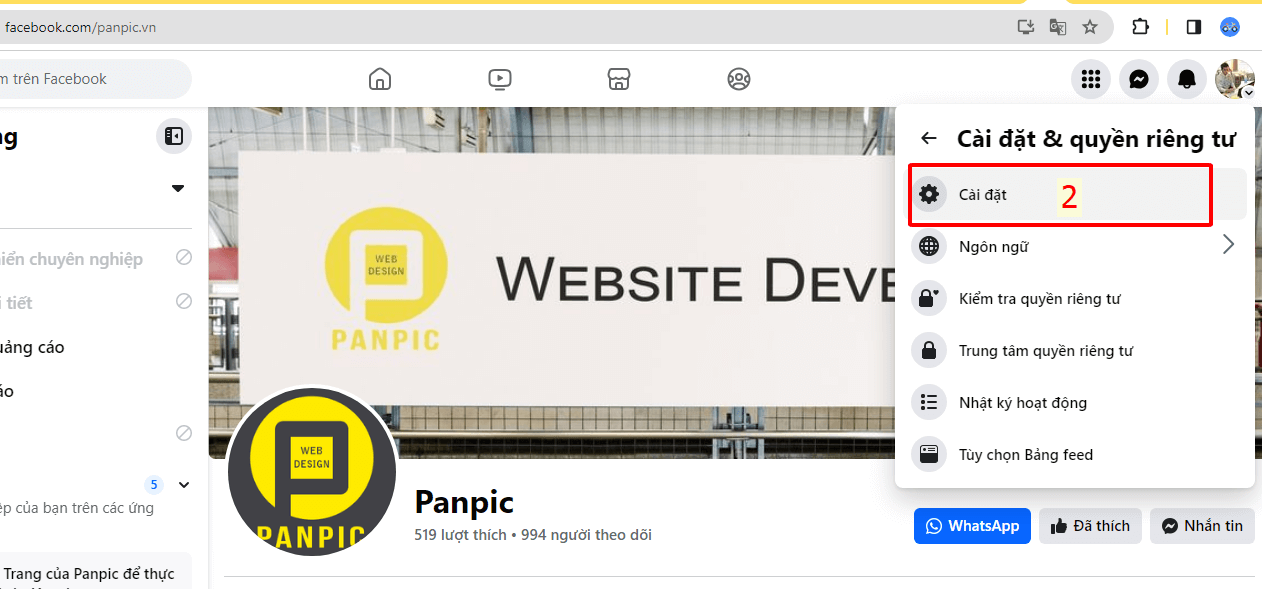
Bước 3:
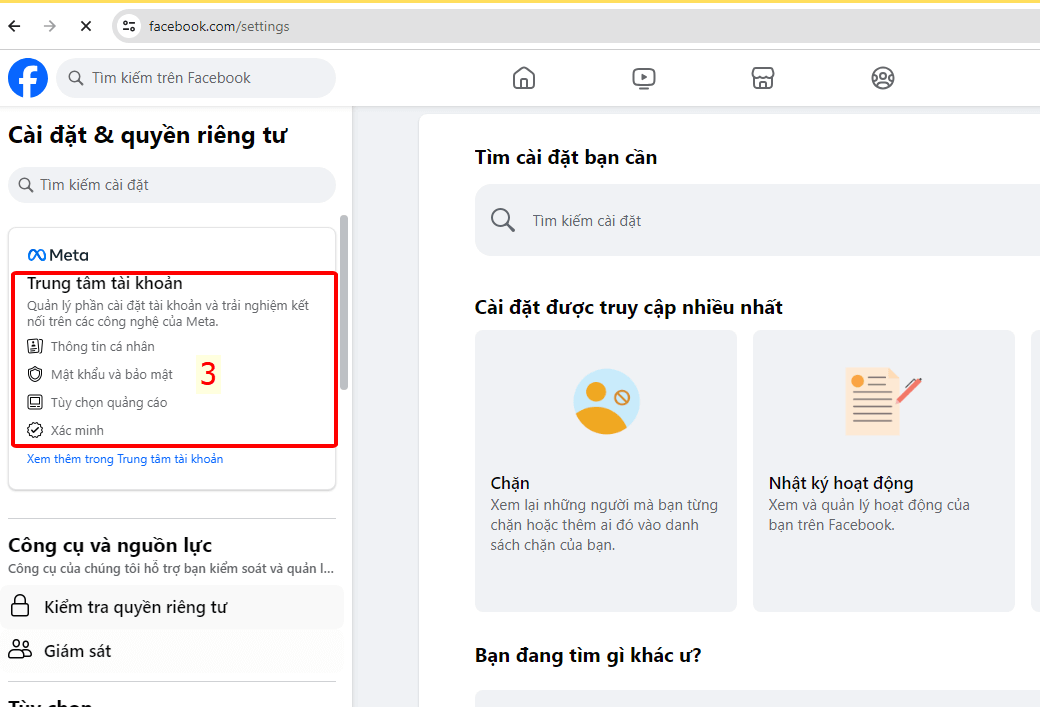
Bước 4:
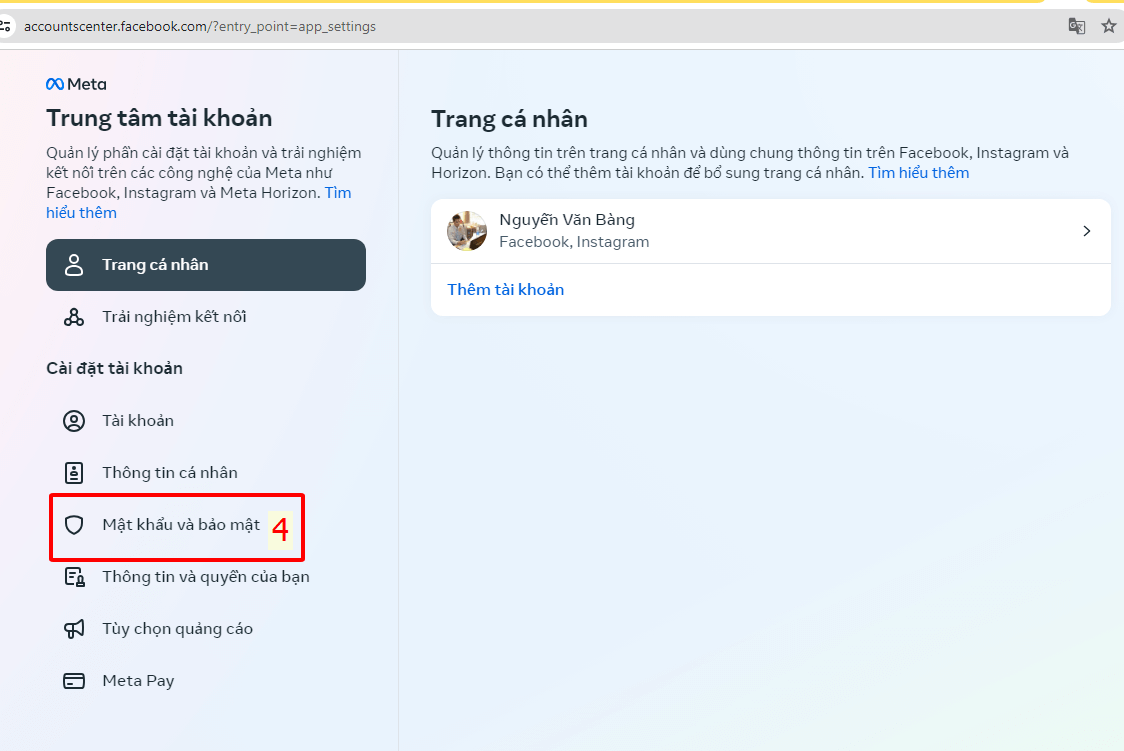
Bước 5:

Bước 6:
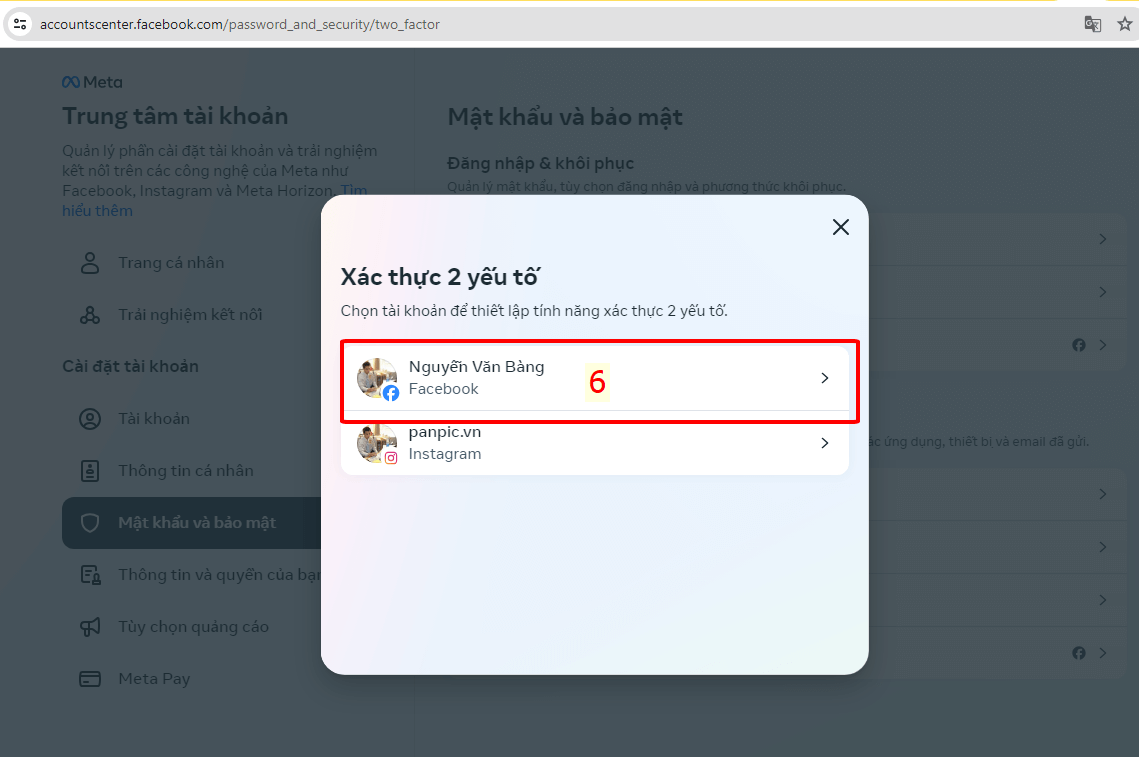
Bước 7:
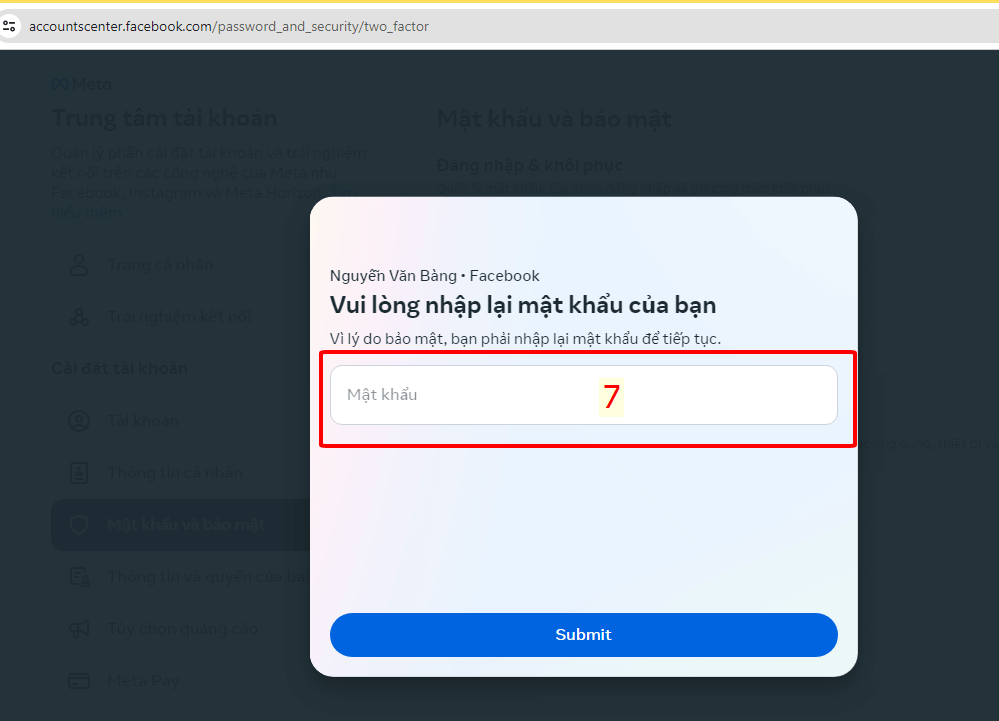
Bước 8:
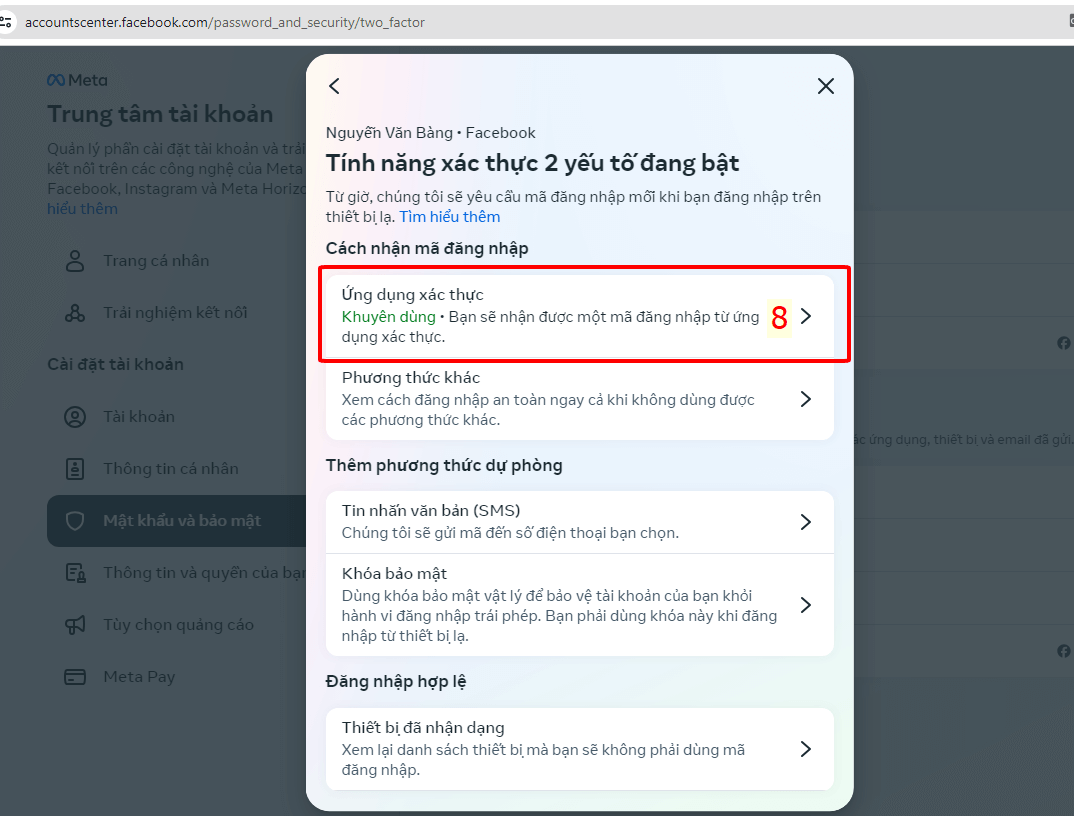
Bước 9:
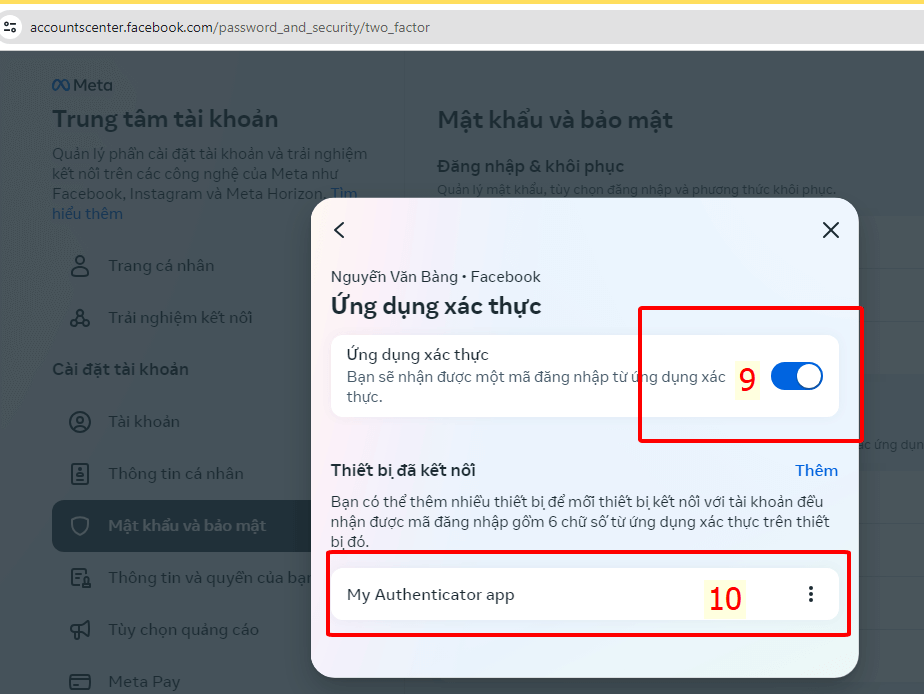
Sau khi hoàn thành tới bước 9:
- Bạn phải cài đặt Google Authenticator lên điện thoại (Google Authenticator trên Google play, App store)
- Đăng nhập tài khoản Gmail (*) bạn đã liên kết với tài khoản facebook ở trên từ app Google Authenticator
- Nhập 6 mã số từ Google Authenticator vào bước 9 khi Facebook yêu cầu
- Sau khi hoàn thành, thì bước 10 sẽ hiển thị như hình ở trên.
Hướng Dẫn Cách Thêm Tài Khoản Làm Admin Fanpage Trên Facebook
Tham khảo thêm trên Facebook: https://www.facebook.com/help/148233965247823